Konfigurasikan Pengaturan Dual Monitor di Windows 8
Microsoft Perangkat Keras Windows 8 / / March 18, 2020
Dengan pengumuman tanggal rilis resmi Windows 8, sistem operasi terbaru Microsoft telah menjadi berita utama dalam beberapa hari terakhir. Ini memberikan banyak inovasi. Salah satunya adalah peningkatan dukungan untuk pengaturan Dual Monitor.
Dengan pengumuman tanggal rilis resmi Windows 8, Sistem operasi terbaru Microsoft telah menjadi berita utama dalam beberapa hari terakhir. Ini memberikan banyak inovasi. Salah satunya adalah peningkatan dukungan untuk pengaturan Dual Monitor.
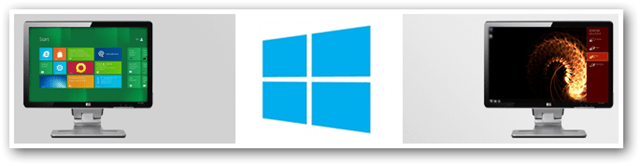
Cara Mengaktifkan Monitor Kedua
Pertama, mulailah dengan mencolokkan monitor kedua Anda. Pastikan dihidupkan dan kabel yang Anda gunakan berfungsi penuh.
Jika semuanya terkonfigurasi dengan benar, sebuah dialog akan muncul di sisi kiri layar Anda. Jika Anda tidak melihatnya, tekan kombinasi keyboard Tombol Win + P (Mode Proyeksi) untuk memunculkannya.
Ini memunculkan opsi yang sama yang tersedia di Windows 7. Untuk menggunakan kedua monitor, pilih opsi Perpanjang dari daftar.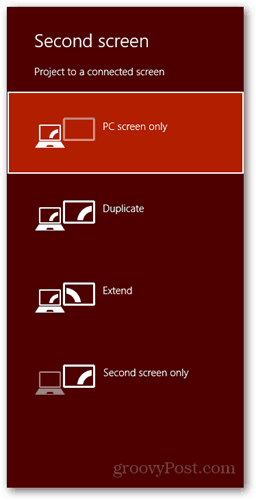

Setelah memilih untuk memperpanjang desktop Anda, layar eksternal dan layar utama pada komputer Anda mungkin berkedip selama beberapa detik hingga konfigurasi selesai. Jika Anda mengalami masalah, seperti memiliki salah satu fungsi tampilan pada resolusi yang salah, klik kanan area kosong pada desktop dan pilih Resolusi Layar. Dari sana, Anda dapat mengonfigurasi berbagai opsi seperti posisi monitor, resolusi, dan lainnya.
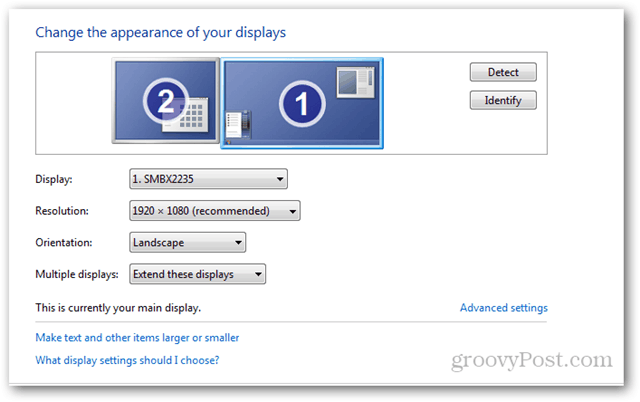
Fitur baru
Gangguan besar pada Windows 7 adalah itu memaksa Anda untuk memiliki wallpaper yang sama di setiap monitor. Meskipun ini bukan masalah besar, terkadang senang memiliki wallpaper terpisah di setiap monitor ..

Windows 8 mengatasi masalah dengan menetapkan wallpaper berbeda untuk setiap tampilan yang Anda miliki. Selama Anda memiliki lebih dari satu gambar dalam tema Anda, Anda dapat yakin bahwa Anda tidak akan pernah melihat dua layar dengan wallpaper yang sama di sana.

Fitur grooviest adalah kemampuan untuk memiliki metro di satu layar dan desktop Anda di layar lainnya.
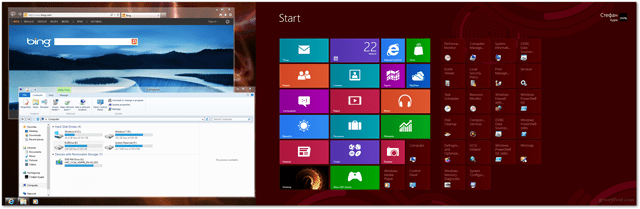
Ini berguna karena Anda dapat dengan cepat beralih antara Metro dan desktop klasik. Penting untuk menyebutkan bahwa saat menguji ini saya terkadang menemukan beberapa perilaku aneh, tapi saya menganggapnya sebagai versi pratinjau OS.
Berikut adalah beberapa gambar yang menunjukkan bagaimana pengaturan dual monitor terlihat dengan Windows 8.
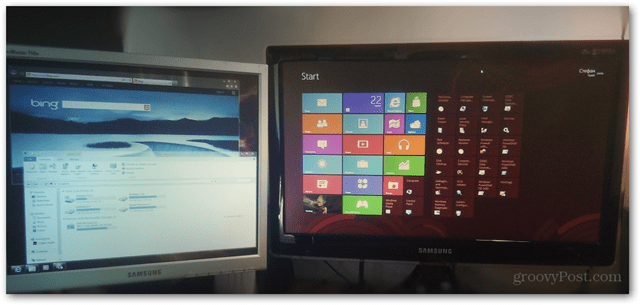
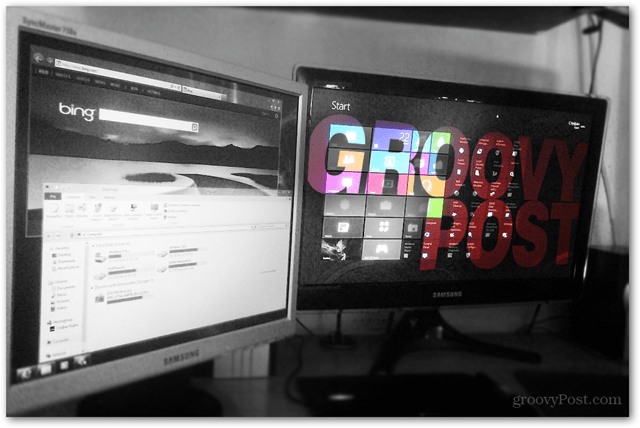
Windows 8 memiliki beberapa fitur baru yang hebat untuk pengguna listrik dengan pengaturan dual monitor atau mufti-monitor. Jika Anda ingin mempelajari cara membuat efek seperti yang ada di gambar terakhir, lihat artikel dan tutorial Photoshop kami dan terus ikuti perkembangan untuk tutorial mendatang untuk Photoshop CS6.



